관련정보
2024.03.26 - [금융/주식차트] - [KAIROS] 주식매매 가이드
2024.03.25 - [금융/주식차트] - [KAIROS] 8시20분 장전 시간외주문
2024.03.25 - [금융/주식차트] - [KAIROS] 시간외단일가주문
2024.03.25 - [금융/주식차트] - [KAIROS] 서버자동주문
2024.03.23 - [금융/주식차트] - [KAIROS] 서버 자동주문 신청/해지 방법
2024.03.23 - [금융/주식차트] - [KAIROS] 종목별스탑로스 상세조건설정 방법
2024.03.22 - [금융/주식차트] - [KAIROS] 스탑로스 주문 실행 및 설정
2024.03.22 - [금융/주식차트] - [KAIROS] 스탑로스-스탑로스 종목별 설정 방법
본 자료는 개인이 내용 정리한 자료 입니다. 절대 종목 추천에 대한 내용이 아닙니다.
모두 투자 결정은 투자자 본인의 책임하에 투자 진행을 각 개인 상황 맞게 진행 하세요

[0164]관심종목
- 관심그룹 만들고 구성종목 변경
- 관심 대상 종목
- 현물 주식
- 선물옵션
- 해외주식/지수/환율
- 신주인수권
- 금, 리츠, ELW, ETF 등
- 거래 가능한 거의 모든 종목 등록 가능
- 조회 필드(항목) 설정 가능
- 연결화면 설정 가능
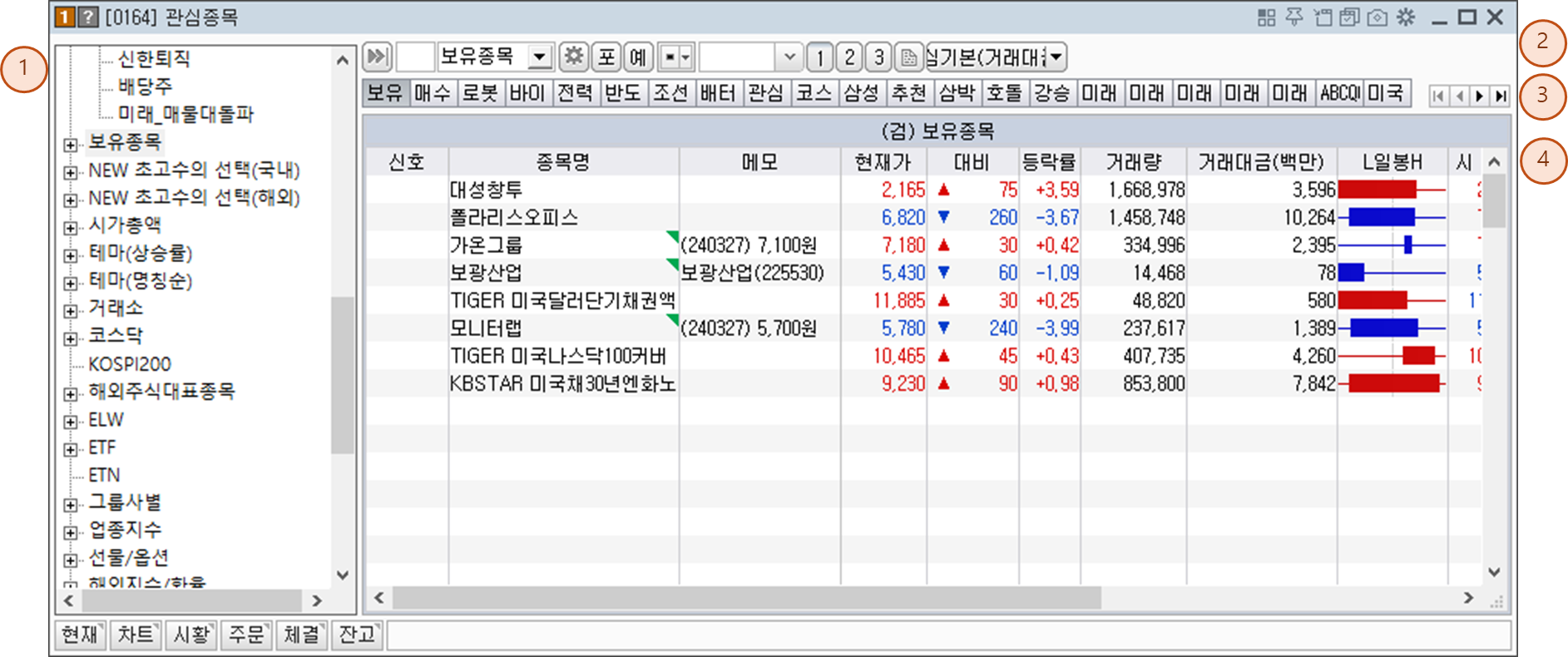
- 각 버튼과 선택 콤보 이용 아래 기능 실행및 설정 가능
- 조회할 관심그룹 선택
- 관심종목 등록
- 시세포착
- 돌려보기조회 필드 설정 등


- 버튼 클릭시 종목 창을 숨기거나 나타나게 할수 있음
-

종목창 숨긴상태
- 관심그룹 우측 삼각형 아이콘 선택시 관심그룹 리스트 아래쪽에 리스트
-

- 조회할 관심그룹 선택
- 앞 부분 숫자는 관심그룹 등록 시 부여되는 관심그룹 No.
- 관심그룹 No.를 입력
- 콤보 버튼 이용 아래쪽 리스트된 관심그룹 선택



- 아이콘 클릭하면 [관심종목 시세포착창] 창 생성
- 각 종목별로 시세포착 조건 설정


- 예상체결가 확인 시간에 아이콘 선택시 현재 조회 중인 관심종목들의 예상체결가 조회
- 예상체결가 확인시간
- 08:30~09:00
- 15:20~15:30


- 돌려보기 시작 (아래로)
- 돌려보기 시작 (위로)
- 시간설정(3/5/7/10초, 사용자지정)
- 수동
- 멈춤
- 돌려보기 시작 : 관심그룹 돌려보기 진행
- 선택한 시간 되면 자동으로 관심종목 돌려보기 진행
- 관심종목 돌려보기 진행 시 아이콘 모양 변경
- 다시 돌려보기 버튼을 누르면 정지 되면서, 아이콘도 변경

- 콤보 창에 종목명 혹은 종목코드를 입력
- 현재 관심그룹 마지막 열에 해당 종목 관심종목으로 추가

관심종목 화면에서 아래 와 같이 화면 저장하여 추후에 쉽게 이전에 봤던 화면 복원 기능
- 화면 사이즈 변경
- 매트릭스를 이용한 화면 조정
- 항목조정 등
- 관심종목 화면 우측 상단에 있는 템플릿 번호를 클릭하면, 화면 변경 사항이 클릭한 번호 템플릿 저장
- 다른 번호 클릭 후 다른 설정 보다가 이전 봤던 화면을 보고 싶으면, 해당 번호 선택시 이전 화면전환
- 템플릿은 [관심종목/속성설정창] 기타설정에서 템플릿 사용여부 선택
- 템플릿 5개까지 설정 가능

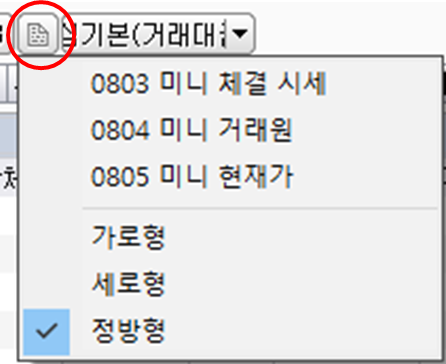
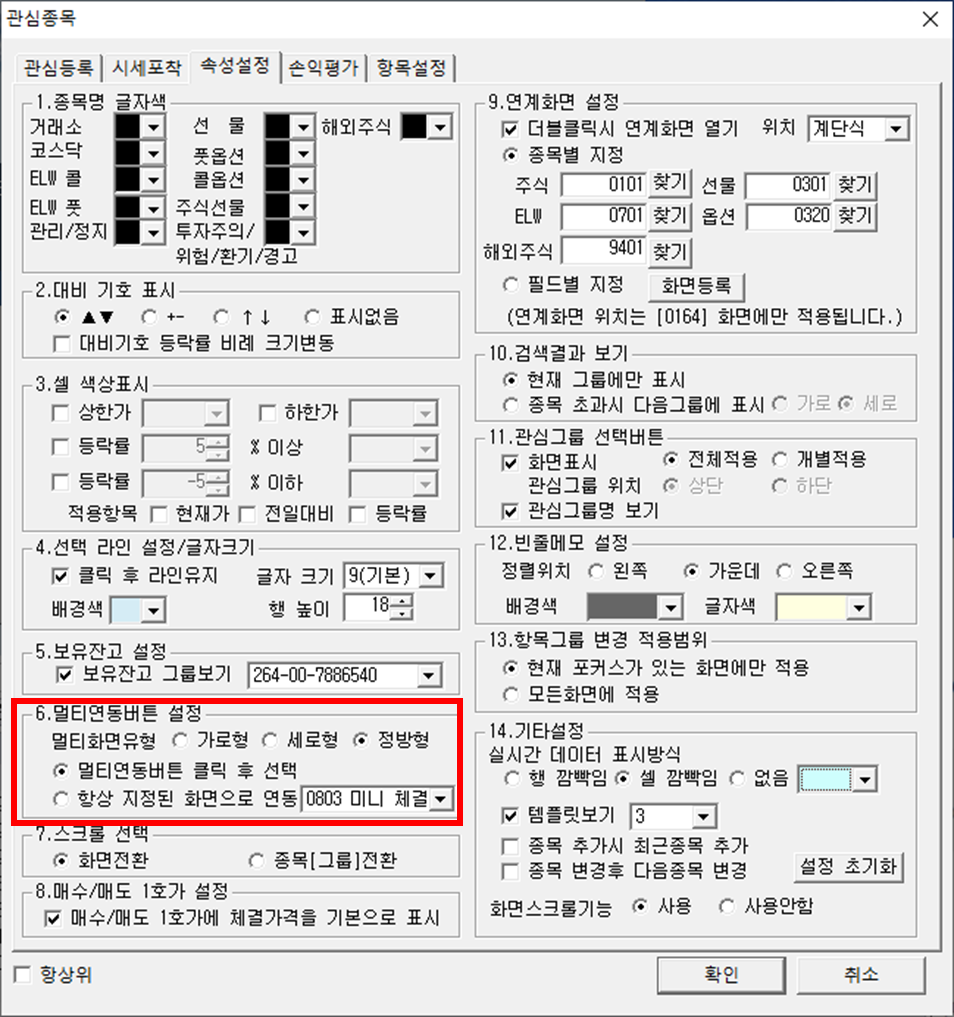
- 멀티화면 유형 : “가로형/세로형/정방형” 중 선택
- 여러개 종목 선택 후 멀티연동 아이콘 클릭 시 “미니체결/미니거래원/미니현재가” 중 선택 화면 팝업
- 지정된 화면으로 연동
- “미니체결/미니거래원/미니현재가” 중 화면 설정후, 종목 선택 후 멀티연동 버튼 실행시 항상 해당 화면 출력


- 기본 제공하는 필드그룹 외에 사용자 기준 필드그룹 설정가능
- 필드그룹 설정은 “관심종목 항목설정창”에서 설정이 가능합니다.
- 콤보버튼을 사용해서 등록된 필드그룹 선택 가능

- 등록된 관심그룹 선택
- 관심그룹 선택 설정은 [관심종목/속성설정] 창에서 가능

- 화면 표시 : 체크 해제시 관심그룹 표시 안함, 관심종목 화면에 관심 그룹 표시 하기 위해서 선택 필요
- 전체적용 / 개별적용(상단, 하단)
- 전체적용 : 선택하면 관심그룹 상단에 위치하게 됩니다.
- 개별적용 : 선택하면 상단, 하단 중 원하는 위치에 설정이 가능하며, 매트릭스 기능을 이용하여 관심그룹을 여러 개 볼 때, 한군데에만 표시되는 것이 아닌 모든 관심그룹 상단, 하단에 표시가 됩니다.
- 관심그룹명 보기 : 타이틀바에 관심그룹명 표시여부 선택

- 관심그룹 많으면 그룹 전체 한번에 안보일수 있음
- 아이콘(가장왼쪽, 왼쪽, 오른쪽, 가장오른쪽) 으로 관심그룹 이동 가능
- 관심그룹 항목 : 각 항목명 클릭시 오름차순 / 내림차순으로 정렬 가능

- 항목은 [관심그룹 / 항목설정] 창에서 설정 가능

- 관심그룹 그리드

- 그리드에서 더블클릭 또는 마우스 우클릭 후 [종목추가] 선택하여 관심종목 추가
- 마우스 드래그 하여 관심종목 위치 이동 가능
- 매트릭스 화면에서 여러 개 관심그룹 보는 경우 다른 그룹으로 마우스로 드래그하여 이동 가능
- Ctrl + 마우스로 이동시 복사 가능
- [0101] 현재가 화면이나 다른 종목명이 들어있는 화면 종목콤보에서 마우스로 드래그 하여 관심 그룹 등록 가능
- 그리드에서 변경한 항목은 실시간 저장
- 다른 관심그룹 화면에도 실시간 반영
- 관심종목 화면 최대 6*4 화면 분할 가능
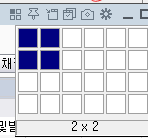

- 빈칸에 마우스 우 클릭
- 종목추가 : 종목 추가
- 그리드에서 더블클릭하거나 insert키 입력과 동일 기능
- 빈줄추가 : 빈줄 추가
- 빈줄삭제 : 빈줄 삭제
- 빈칸메모입력 : 빈칸메모 입력
- 빈칸 메모 설정 : [관심종목 / 속성설정] 빈줄메모설정

- 정렬위치 : 왼쪽/가운데/오른쪽 설정 가능
- 배경색, 글자색 지정 가능
- 빈칸메모삭제 : 빈칸 입력된 메모 삭제
- 관심그룹명변경 : 현재 관심그룹명 변경
- 관심그룹삭제 : 현재 보고 있는 관심그룹 삭제
- 그룹초기화 : 현재 보고 있는 관심그룹 초기화
- 연결화면 : 연결화면 클릭 시 해당 화면 출력
- 연결화면편집 : 원하는 연결 화면 설정 가능
- 엑셀로 보내기 : 엑셀 화면에 현재 관심 그룹 있는 엑셀화면 실행
- 엑셀로 저장 : 현재 관심그룹 내용 엑셀 파일 저장
- 종목추가 : 종목 추가
- 종목 있는 칸에 마우스 우클릭 시
- 종목추가 : 새로운 종목 추가
- 종목삭제 : 현재 선택된 그리드종목 삭제
- 종목변경 : 현재 그리드 종목 변경
- 빈줄추가 : 빈줄 추가
- 종목복사 : 현재 그리드 선택한 종목 복사
- 종목 붙여넣기 : 이전 복사한 관심종목 붙여넣기
- 종목메모입력 : 해당 종목 대한 종목 메모 입력
- 종목 메모 입력한 경우 관심종목화면 관심그룹 항목 중 현재가 우측 상단 삼각형 표시

- 종목메모삭제 : 입력된 종목메모 삭제
- 관심그룹명변경 : 관심그룹명 변경
- 관심그룹삭제 : 관심그룹 삭제
- 그룹 초기화 : 관심그룹 초기화
- 연결화면 : 선택한 연결화면 실행
- 연결화면 편집 : 원하는 연결화면으로 설정 가능
- 관심종목 등록 : 선택된 그리드 관심종목을 다른 그룹 등록 가능
- 엑셀로 보내기 : 현재 관심그룹 내용 실행한 엑셀 화면 실행
- 엑셀로 저장 : 엑셀 파일로 저장
관심종목 화면 설정

- 아이콘 선택시 관심종목 설정창 실행
- 관심종목 등록, 시세포착 설정, 속성설정, 손익평가 설정, 항목설정 탭 실행
- 관심그룹과 관심종목 등록

- 등록된 관심그룹 확인
- 각 관심그룹은 순번 자동으로 지정
- 순번은 관심그룹을 위, 아래로 이동을 하여도 고정
- 관심그룹 명칭은 변경 가능

- 버튼을 이용하여 관심그룹 위치 이동

- 선택한 관심그룹 이름 변경

- 새로운 그룹 생성(원하는 이름 설정 가능)

- 선택 그룹 삭제

- 모든 관심그룹 삭
(2) 국가선택
- 국내
- 해외
- 관심그룹 등록 대상
- 종목 트리에서 원하는 시장/업종/종목군/테마 선택 가능
- 하단부 등록 대상 종목 부분 연동
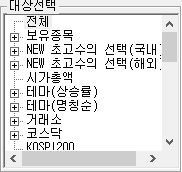
- 종목리스트 조회
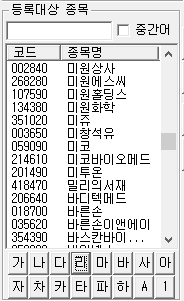
- 종목 검색및 등록
- 마우스로 드래그로 관심종목 등록가능
- 더블클릭으로 등록 가능
- 복수 종목 선택하여 등록 가능
- 아래쪽 가~하, A, 1 선택시 해당 글자로 시작하는 위치로 이동

- 중복종목 덮어쓰기 : 선택시 중복종목 덮어쓰기
- 종목삭제시 확인 팝업 :선택시 종목 삭제시 확인 팝업
- 4가지로 설정 가능
- 서버에 저장하기
- 다른 사람에게 보내기
- 엑셀로 저장하기
- TXT 파일로 저장하기
- 서버에서 가져오기
- 다른 사람에게서 가져오기
- 다른 사람이 자신에게 보낸 이후에 가져오기가 가능
- 엑셀에서 가져오기
- txt파일에서 가져오기
저장할 위치 지정
- 내 그룹에 덮어쓰기
- 내 그룹에 추가하기
- 임시그룹으로 가져오기
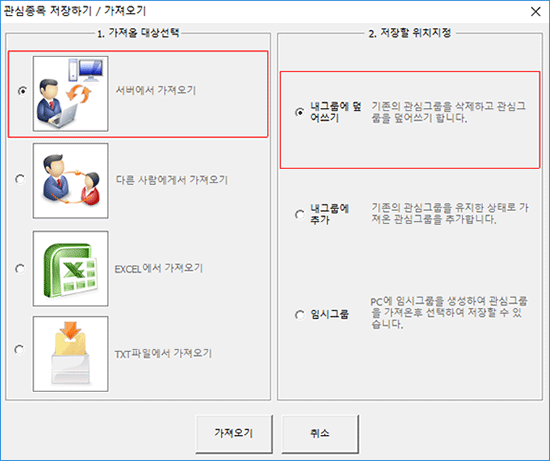
- 종목추가 : [등록대상종목] 선택한 종목 추가
- 전체추가 : [등록대상종목] 검색 전체 추가 기능
- 삭제 : 현재 관심그룹에 등록된 종목을 여러 개를 선택하거나 개별로 선택 삭제 가능
- 전체삭제 : 현재 관심그룹 등록된 전체 종목 삭제

- 현재관심그룹 : 현재 관심그룹 이름과 등록된 개수 확인
- 종목등록 : 종목코드 입력하여 관심종목 추가
- 현재 관심그룹 확인
- 코드 부분 더블클릭 하여 새로운 관심종목 추가 가능


- 현재 관심그룹 종목 위치 이동 기능 : 위로 / 아래로 / 제일위로 / 제일 아래로 선택 종목 이동 기능
- 빈줄추가 : 빈줄 추가
- 빈줄삭제 : 빈출 삭제
[2] 시세포착
- 관심종목별 시세조건 설정
- 조건 만족한 경우 관심종목 화면 표시 하는 기능
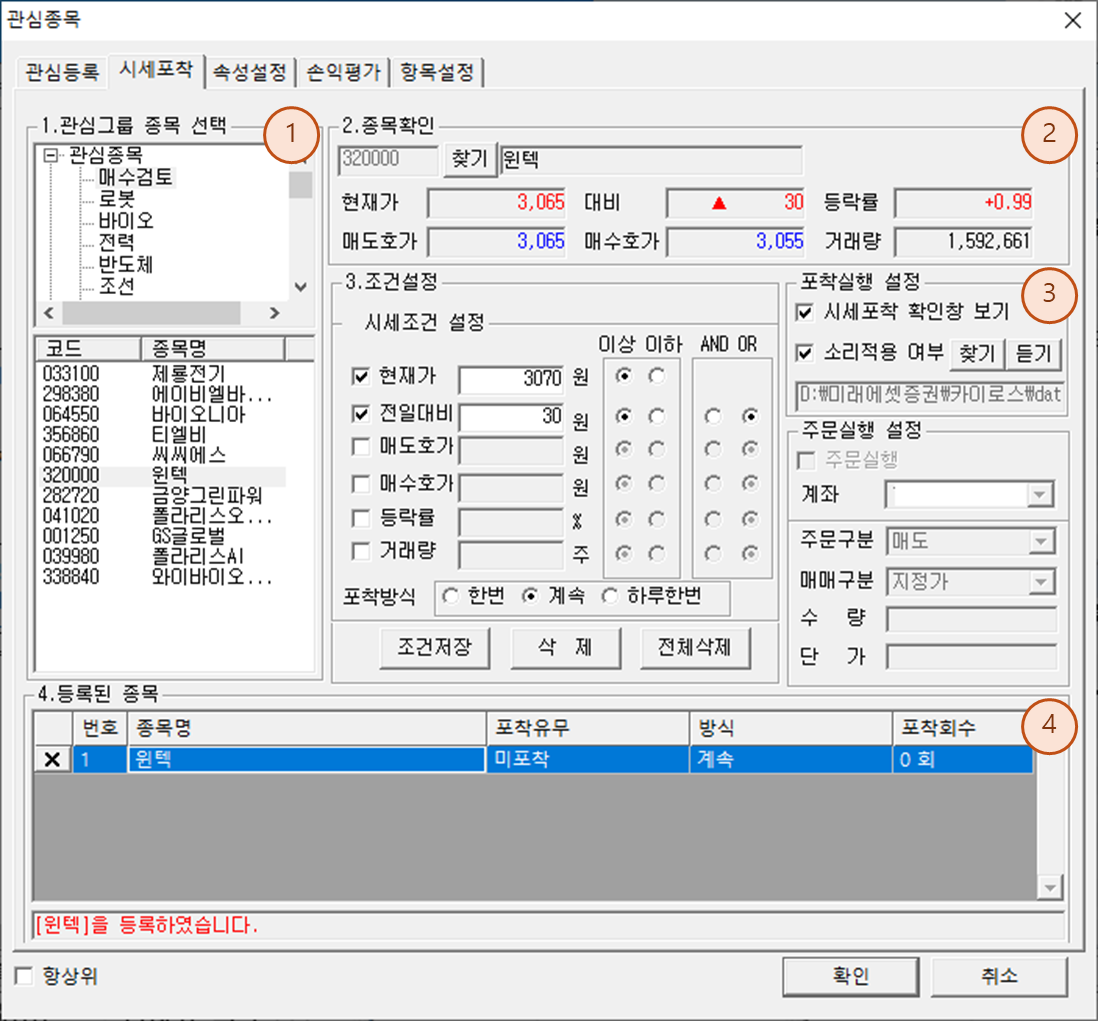
- 관심그룹 선택또는 보유종목 선택
- 해당 관심그룹 / 계좌 종목 하단부 표시
- 시세포착 조건설정 적용 종목 선택
- 관심그룹 선택 종목 현재 시세 표시

- 시세포착 조건설정 대상 종목 선택
- 선택 종목 시세 포착 조건 설정
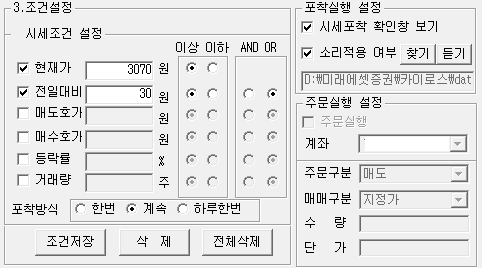
- 시세조건설정
- 현재가, 전일대비, 매도호가, 매수호가, 등락률, 거래량에 대해서 이상/이하, and/or 조건 설정
- 포착방식 : 한번만 / 계속 / 하루한번 선택
- And 조건 : 현재가 10,000원 이상, 전일대비 100원 이상 and 거래량 1,000주 이상
- 해당 조건 모두 만족시 시세포착 표시
- OR 조건 : 현재가 10,000원 이상, 전일대비 100원 이상 or 거래량 1,000주 이상
- 현재가 조건 만족하고 전일대비 조건 또는 거래량 조건 중 둘 중 하나 만족 시 시세 포착 표시
- 포착실행 설정
- 시세포착시 현재가 보기 : 시세포착하고 주문 설정 하지 않을 경우에 현재가 창만 나옴
- 시세포착 확인창 보기 : 설정한 조건과 종목에 대해서 알려주는 시세포착 확인창 사용 여부 설정
- 소리적용 : 시세포착 시 소리 설정
- 주문실행설정
- 계좌번호, 주문구분, 매매구분, 수량, 단가 설정 가능
- 해당종목 시세포착시 설정한 조건으로 주문창 팝업
- 등록된 종목 확인
- 시세포착 조건 설정한 종목 확인
- 종목명, 포착유무, 방식, 포착횟수 등 설정 조건 확인
- x 표시 클릭 시 등록된 시세포착 삭제
- 종목 그리드 속성 설정

- 거래소/코스닥/ELW콜,풋 관리종목, 선물, 풋옵션, 콜옵션, 주식선물, 투자주의/환기/경고 종목 각각 글자색상 설정


- ▲▼
- 대비기호 등락률 비례 크기 변동으로 설정이 가능
- +-
- ↑↓
- 표시없음

- 상한가
- 하한가
- 등락률 % 이상, 이하
- 현재가, 필드, 전일대비, 등락율 필드 색상표시 설정

- 클릭 후 라인유지
- 관심종목화면에서 그리드 클릭 이후 해당 라인 유지
- 미 사용 시 클릭 표시 유지 안됨
- 행높이 : 관심종목화면 그리드 라인 높이 설정
- 계좌 보유 종목잔고 보기 여부 설정
- 보유 계좌 전체 혹은 특정 계좌 선택하여 보유잔고 그룹보기 설정

- 관심종목화면 우측 상단 위치
- 해당 버튼 클릭 시 팝업 화면 설정
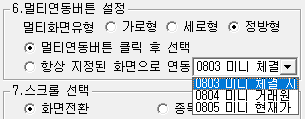
- 멀티화면 유형
- 가로형 : 가로 형태
- 세로형 : 세로 형태
- 정방형 : n*n 형태
- 클릭 설정
- 멀티연동버튼 클릭 후 선택 : 미니체결/미니거래원/미니현재가 중 한 화면 선택 기능
- 항상 지정된 화면으로 연동 : 미니체결/미니거래원/미니현재가 중 미리 설정한 화면 연동

- 화면 전환 : 스크롤시 화면 이동
- 종목[그룹]전환 : 스크롤 시 종목선택 위/아래로 이동

- 연계화면 설정 종목별 지정에서 [찾기] 실행시 아래 화면 검색 창 실행
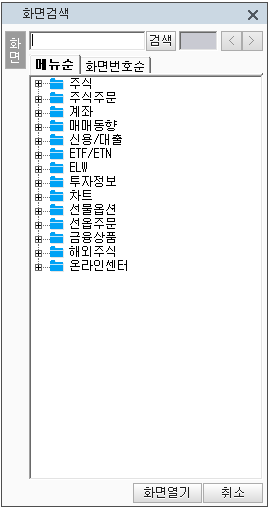
- 더블클릭시 연계화면 열기 : 연동 설정
- 종목별 지정 : 종목별 연동 화면 설정
- 주식
- ELW
- 선물
- 옵션
- 해외주식
- 필드별지정 : 전체 항목 설정 가능

- 연계화면설정-필드별 지정창 연동
- 각 필드별로 “화면찾기”를 이용하여 연계화면 모든 항목 등록 가능
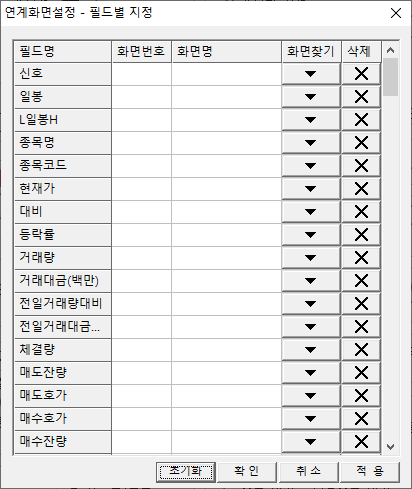

- 현재 그룹에만 표시 : 트리에서 특정 종목군이나 업종 선택시 현재 선택 그룹 위치에만 표시
- 종목 초과시 다음그룹에 표시
- 매트릭스 기능으로 1*1 이외의 여러 개의 관심종목을 볼수있게 되어있는 경우
- 종목 트리에서 특정 종목군이나 업종 선택하면 선택한 그룹 외 다른 그룹에도 표시
- 가로/세로
- 세로순 : 세로 순 정렬
- 가로순 : 가로 순 정렬

- 화면표시 : 관심그룹선택 버튼 표시
- 전체 적용, 개별 적용 가능
- 개별 적용시에는 상단, 하단으로 위치 이동 가능
- 관심그룹명 보기
- 보기 체크 : 관심종목명 출력
- 체크 해지 - 순번 출력
- 관심종목화면 그리드 빈칸에서 마우스 우 클릭 시 빈줄메모 입력 가능

- 정렬위치 : 왼쪽, 가운데, 오른쪽 설정
- 배경색 / 글자색 : 배경색 글자색 설정 가능

- 현재 포커스가 있는 화면에만 적용 : 현재 선택한 화면에만 항목그룹 변경
- 모든 화면에 적용 : 관심종목 화면에 있는 모든 관심그룹 항목그룹 변경

- 실시간 데이터 표시방식
- 행 깜빡임 : 행 단위로 데이터 변화 표시
- 셀 깜빡임 : 하나 셀 단위 변화 표시 설정
- 없음 : 표시 안함
- 템플릿보기
- 체크시 보기 설정 / 해제시 미지원
- 최대 5개까지 템플릿 설정 가능
- 종목 추가시 최근종목 추가
- 종목 추가 시 자동으로 가장 마지막 종목을 종목콤보에 입력 기능
- 종목 변경후 다음종목 변경
- 해당 종목 변경 이후 다음 종목도 종목 변경할 수 있도록 하는 기능
- 관심종목별로 매입단가와 매입수량 입력
- 관심종목 손익평가 현황 조회 설정
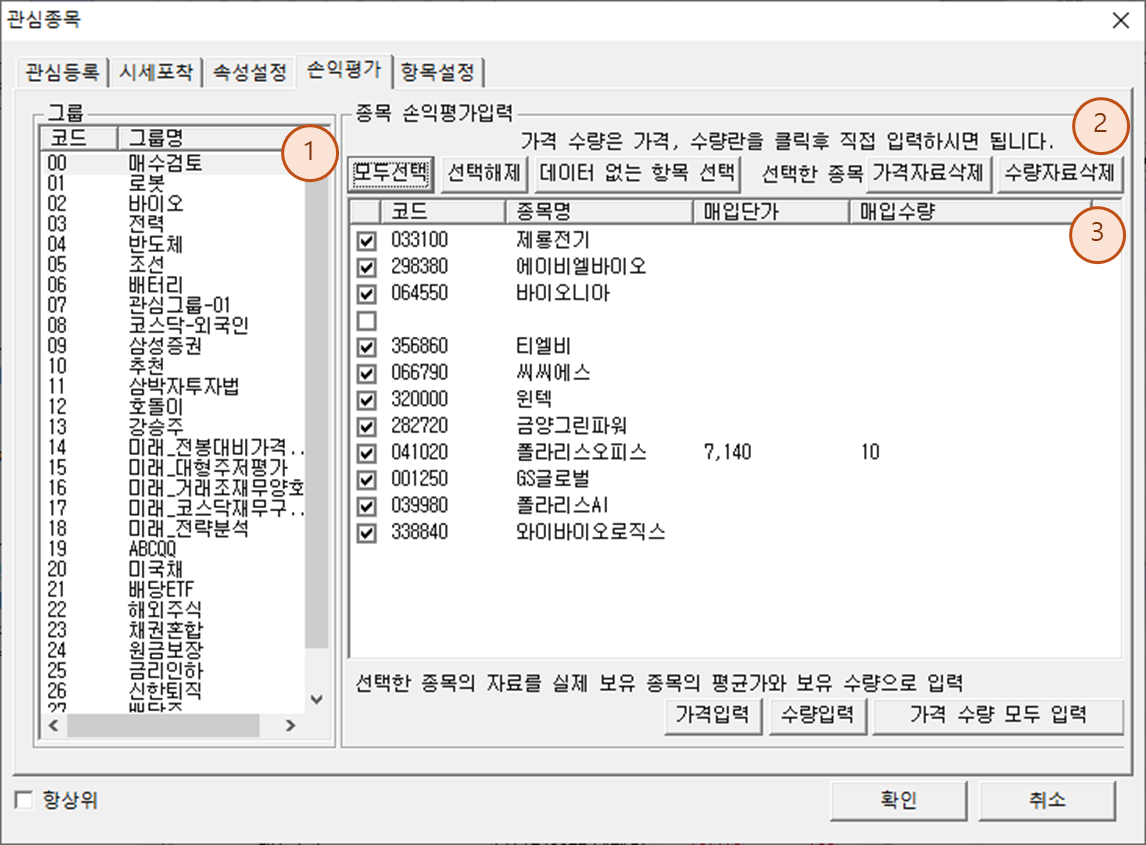
- 그룹
- 등록된 관심그룹
- 손익평가 설정 그룹 선택하면 관심종목 리스트 표시
- 선택/삭제 버튼

- 종목 리스트 모두선택 / 선택된 종목 선택해제 / 데이터 없는 항목 선택

- 선택한 종목 가격/수량 자료 삭제
- 관심종목 리스트
- 손익평가 적용 종목 선택 후 “매입단가”와 “매입수량” 각각 입력
- 종목 그리드 영역 조회할 항목(필드) 구성/설정
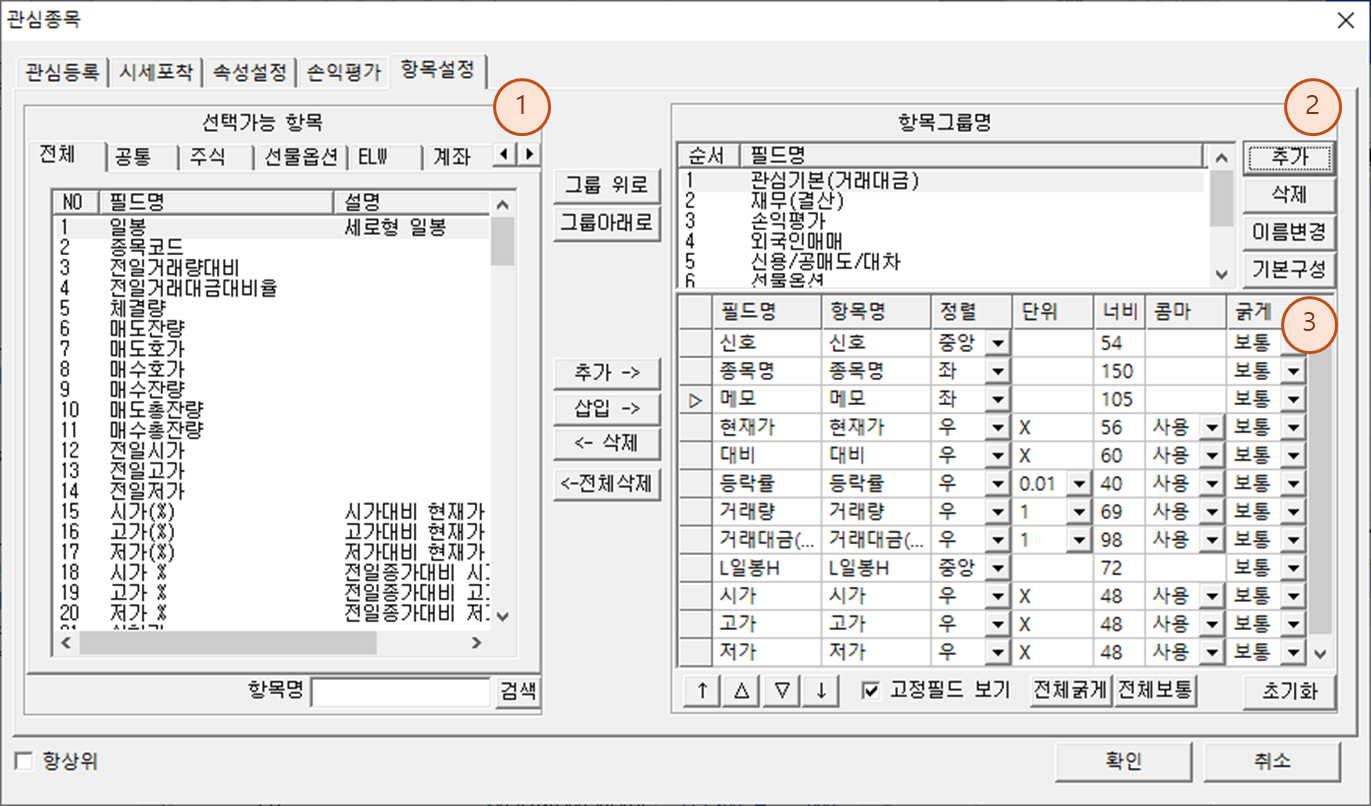
- 선택가능항목
- 전체/공통/주식/선물옵션/ELW/계좌/기타/시간외/해외주식” 텝으로 구성
- 해당 탭 선택하여 조회 실행
- 항목그룹 설정 : 세부 설정 기능

- 관심기본, 재무(결산), 신용/공매도/대차, 손익평가” 기본값 설정
- 세부설정
- 추가적으로 보고 싶은 항목에 대해서만 등록을 하여 세부설정을 할 수 있습니다.

- 새로운 그룹 추가하여 조회항목 설정

- 등록되어 있는 항목 그룹 삭제

- 기존 항목그룹 이름 변경

- 아래 항목 선택 하여 초기값 리셋

- 그룹 위치 위/아래 이동
- 항목그룹 세부 항목설정

- 각 항목에 대해서 항목명, 정렬, 단위, 너비, 글자굵기 설정 가능


- 선택 가능항목에서 항목그룹 세부 항목 설정으로 추가/삽입 설정


- 세부 항목 설정에서 항목 삭제/전체삭제 가능

- 세부 항목간 위치이동

- 고정필드 보기 설정으로 특정 필드까지 고정필드 설정
관련정보
2024.03.26 - [금융/주식차트] - [KAIROS] 주식매매 가이드
2024.03.25 - [금융/주식차트] - [KAIROS] 8시20분 장전 시간외주문
2024.03.25 - [금융/주식차트] - [KAIROS] 시간외단일가주문
2024.03.25 - [금융/주식차트] - [KAIROS] 서버자동주문
2024.03.23 - [금융/주식차트] - [KAIROS] 서버 자동주문 신청/해지 방법
2024.03.23 - [금융/주식차트] - [KAIROS] 종목별스탑로스 상세조건설정 방법
2024.03.22 - [금융/주식차트] - [KAIROS] 스탑로스 주문 실행 및 설정
2024.03.22 - [금융/주식차트] - [KAIROS] 스탑로스-스탑로스 종목별 설정 방법
'금융 > 주식-차트' 카테고리의 다른 글
| [KAIROS] 추세/싸이클차트 (0) | 2024.03.31 |
|---|---|
| [KAIROS]복기차트 (2) | 2024.03.29 |
| [KAIROS] 예약매수 (1) | 2024.03.28 |
| [보조지표] 볼린저밴드와 트리플 볼린저밴드 활용 (2) | 2024.03.27 |
| [KAIROS] 종목검색 전략검증 (1) | 2024.03.27 |


